 System-Tutorial
System-Tutorial
 Windows-Serie
Windows-Serie
 So beheben Sie 'Dateiverlauf erkennt dieses Laufwerk nicht' in Windows?
So beheben Sie 'Dateiverlauf erkennt dieses Laufwerk nicht' in Windows?
So beheben Sie 'Dateiverlauf erkennt dieses Laufwerk nicht' in Windows?
Jul 09, 2025 am 01:11 AMDer Fehler "Dateiverlauf erkennt dieses Laufwerk nicht" in Windows nicht, dass der Dateiverlauf das ausgew?hlte Laufwerk für Sicherungen aufgrund von Problemen wie falscher Formatierung, übrig gebliebenen Daten aus früheren Sicherungen oder Berechtigungsproblemen nicht verwenden kann.

Wenn Sie den Fehler "Dateiverlauf dieses Laufwerk nicht erkannt" in Windows sehen, bedeutet dies normalerweise, dass der Dateiverlauf das ausgew?hlte Laufwerk nicht verwenden kann, um Ihre Dateien zu sichern. Dieses Problem kommt h?ufig auf einige h?ufige Ursachen an - wie Formatierungsprobleme, übrig gebliebene Daten aus früheren Sicherungen oder Erlaubnisprobleme.
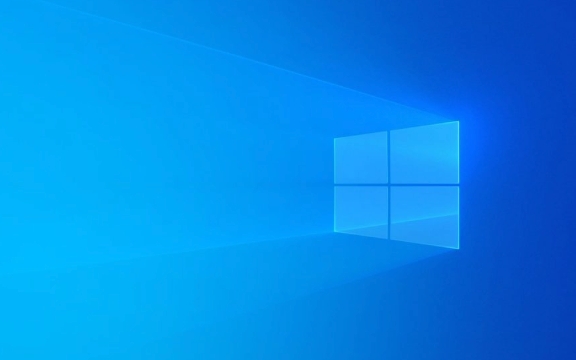
Lassen Sie uns überschreiten, wie Sie es Schritt für Schritt beheben k?nnen.
1. Formatieren Sie das Laufwerk mit NTFs (oder Refs)
Für den Dateiverlauf muss das Laufwerk entweder mit NTFS- oder Refs -Dateisystem formatiert werden. Wenn es FAT32 oder Exfat verwendet, akzeptiert Windows es nicht.

- Stecken Sie das Laufwerk ein
- ?ffnen Sie diesen PC , klicken Sie mit der rechten Maustaste auf das Laufwerk und w?hlen Sie das Format aus
- W?hlen Sie im Dropdown-Menü unter "Dateisystem" NTFS aus
- Klicken Sie auf Start und warten Sie, bis der Vorgang fertig ist
?? Formatierung l?scht alle Daten auf dem Laufwerk. Stellen Sie daher zuerst etwas Wichtiges ab.
Wenn Sie eine externe Festplatte oder SSD verwenden, ist NTFS die sicherste Wette. Für gro?e Speicherpools oder NAS -Ger?te sind Refs m?glicherweise eine Option, die meisten Benutzer sollten sich jedoch bei NTFs halten.

2. Daten aus alten Dateiverlauf auslegen
Wenn das Laufwerk bereits für Backups für Dateiverlauf verwendet wurde und etwas schief ging - oder wenn Sie ihn neu formatiert haben -, haben Windows m?glicherweise noch alte Metadaten aufbewahrt.
Es zurücksetzen:
- Gehen Sie zu Einstellungen> System> Speicherplatz
- Scrollen Sie nach unten und klicken Sie auf Erweiterte Speichereinstellungen> Festplatten und Volumes
- W?hlen Sie das betroffene Laufwerk und klicken Sie auf Eigenschaften
- Klicken Sie unter der Registerkarte Allgemeiner Sicherung auf Sicherungsdaten l?schen
- Best?tigen Sie, wenn Sie aufgefordert werden
Alternativ k?nnen Sie auch versuchen, das Datentr?germanagement oder das Festplattenabscheiben zu verwenden, um die Festplatte vollst?ndig zu reinigen (dies ist fortgeschrittener und sollte sorgf?ltig durchgeführt werden).
3.. überprüfen Sie die Einstellungen und Berechtigungen des Dateiverlaufs
Manchmal ist das Laufwerk selbst in Ordnung, aber Windows l?sst nicht zu, dass der Dateiverlauf ordnungsgem?? darauf zugreift.
Probieren Sie diese Schritte aus:
- Gehen Sie in das Bedienfeld> Dateiverlauf
- Wenn das Laufwerk als nicht verfügbar angezeigt wird, klicken Sie links auf das Laufwerk ausw?hlen
- Entfernen Sie das aktuelle Laufwerk, falls aufgeführt
- Lassen Sie Windows Rescan Connected -Laufwerke und dieselbe erneut ausw?hlen
überprüfen Sie auch die Berechtigungen:
- Klicken Sie mit der rechten Maustaste auf das Laufwerk in File Explorer und gehen Sie zu Eigenschaften
- Gehen Sie zur Registerkarte Sicherheit
- Stellen Sie sicher, dass Ihr Benutzerkonto die volle Kontrolle hat
Wenn nicht, klicken Sie auf Bearbeiten , w?hlen Sie Ihr Konto aus, überprüfen Sie die vollst?ndige Steuerung und wenden Sie ?nderungen an.
4. Verwenden Sie einen anderen USB -Anschluss oder Kabel
Dies mag gering klingen, aber manchmal veranlasst Windows, ein Laufwerk falsch zu identifizieren oder nicht vollst?ndig zu erkennen.
Versuchen:
- Stecken Sie das Laufwerk in einen anderen USB -Anschluss an
- Verwenden eines anderen Kabels (insbesondere für externe SSDs oder NAS)
- Vermeiden von USB -Hubs - nach M?glichkeit direkt an den Computer anschlie?en
Eine lockere oder fehlerhafte Verbindung kann zeitweilige Erkennungsprobleme verursachen, die den Dateiverlauf verwirren k?nnen, auch nachdem alles andere richtig aussieht.
Auf diese Weise k?nnen Sie den Fehler "Dateiverlauf nicht erkannt" aufl?sen. Die meiste Zeit, das korrekte Umbau des Laufwerks oder die Ausleerung der alten Sicherungsdaten, behebt es. Konnektivit?ts- und Berechtigungsprobleme sind seltener, aber es lohnt sich, zu überprüfen, ob die wichtigsten Korrekturen nicht funktionieren.
Das obige ist der detaillierte Inhalt vonSo beheben Sie 'Dateiverlauf erkennt dieses Laufwerk nicht' in Windows?. Für weitere Informationen folgen Sie bitte anderen verwandten Artikeln auf der PHP chinesischen Website!

Hei?e KI -Werkzeuge

Undress AI Tool
Ausziehbilder kostenlos

Undresser.AI Undress
KI-gestützte App zum Erstellen realistischer Aktfotos

AI Clothes Remover
Online-KI-Tool zum Entfernen von Kleidung aus Fotos.

Clothoff.io
KI-Kleiderentferner

Video Face Swap
Tauschen Sie Gesichter in jedem Video mühelos mit unserem v?llig kostenlosen KI-Gesichtstausch-Tool aus!

Hei?er Artikel

Hei?e Werkzeuge

Notepad++7.3.1
Einfach zu bedienender und kostenloser Code-Editor

SublimeText3 chinesische Version
Chinesische Version, sehr einfach zu bedienen

Senden Sie Studio 13.0.1
Leistungsstarke integrierte PHP-Entwicklungsumgebung

Dreamweaver CS6
Visuelle Webentwicklungstools

SublimeText3 Mac-Version
Codebearbeitungssoftware auf Gottesniveau (SublimeText3)

Hei?e Themen
 Ich weigere mich, mit diesen 7 Ger?ten drahtlos zu gehen
Jun 12, 2025 pm 12:09 PM
Ich weigere mich, mit diesen 7 Ger?ten drahtlos zu gehen
Jun 12, 2025 pm 12:09 PM
Vollst?ndige drahtlose Lautsprecher wie der Anker Soundcore 2 k?nnen eine vernünftige Wahl sein, um sich mit Telefonen und Laptops zu kombinieren. Sie k?nnen in der Regel über USB Strom zeichnen, sodass sie verdrahtet werden k?nnen. Ihre begrenzte Leistung bedeutet jedoch auch, dass sie nicht g nicht
 7 Open-Source-Windows-Apps, ohne die ich nicht leben kann
Jun 11, 2025 am 03:07 AM
7 Open-Source-Windows-Apps, ohne die ich nicht leben kann
Jun 11, 2025 am 03:07 AM
Es integriert sich auch vollst?ndig in das Kontextmenü mit dem rechten Klick unter Windows 11, sodass Sie grundlegende Aufgaben ausführen k?nnen-z.
 Ich werde nie zu den verdrahteten Versionen dieser 7 Ger?te zurückkehren
Jun 12, 2025 pm 03:02 PM
Ich werde nie zu den verdrahteten Versionen dieser 7 Ger?te zurückkehren
Jun 12, 2025 pm 03:02 PM
In vielerlei Hinsicht ist es für mich nicht sinnvoll, drahtlose Tastaturen mit meinem station?ren PC zu verwenden. Meine Tastaturen bewegen sich nicht nur nie, sondern ich neige dazu, den 2,4 -GHz -Empf?nger über einen an einem Kabel befestigten Dongle auf meinem Schreibtisch zu halten. Darüber hinaus braucht meine Tastatur R.
 So installieren Sie Microsoft Bearbeiten unter Windows 11
Jun 11, 2025 am 03:05 AM
So installieren Sie Microsoft Bearbeiten unter Windows 11
Jun 11, 2025 am 03:05 AM
Die neue Microsoft Edit ist hervorragend. Es gibt nicht viel zu sagen über Microsoft Edit, und das ist eine gro?artige Sache. Es ist schnell zu meinem bevorzugten Werkzeug für die schnelle Textbearbeitung geworden
 So verwenden Sie Windows Reliability Monitor
Jun 11, 2025 am 03:04 AM
So verwenden Sie Windows Reliability Monitor
Jun 11, 2025 am 03:04 AM
Das ?ffnen von Zuverl?ssigkeitsmonitor unter Windows 11 Microsoft hat dieses nützliche Dienstprogramm ein paar Klicks tief begraben, aber es ist einfach zu erreichen, wenn Sie die Schritte kennen. Der einfachste Weg, um auf den Zuverl?ssigkeitsmonitor zuzugreifen, ist die Startmenü -Suchleiste.
 JLAB Flow Mouse & Keyboard Bundle Review: Das beste budgetfreundliche Bündel
Jun 10, 2025 am 09:28 AM
JLAB Flow Mouse & Keyboard Bundle Review: Das beste budgetfreundliche Bündel
Jun 10, 2025 am 09:28 AM
Das JLAB Flow Mouse & Keyboard-Bundle ist eine fantastische, budgetfreundliche Maus- und Tastatur-Kombination. Es ist nicht das fortschrittlichste Setup der Welt, noch das leiseste, aber es fiel mir zugegebenerma?en schwer, zu meinem t?glichen PC -Zubeh?r zurückzukehren, als ich F.
 Die Antwort von Microsoft auf SteamOS sollte ein Game-Changer für PC-Spiele sein
Jun 12, 2025 pm 12:15 PM
Die Antwort von Microsoft auf SteamOS sollte ein Game-Changer für PC-Spiele sein
Jun 12, 2025 pm 12:15 PM
PC -Spieler haben seit Jahrzehnten mit diesen Problemen zu tun, da Windows das Standardbetriebssystem für PC -Spieler war und bleibt. Dank Valve und SteamOS sowie anderen von spielzentrierten Linux-Verteilungen wie Bazzite, Microso
 Windows 11 hat jetzt ein neues Startmenü -Design
Jun 12, 2025 pm 12:05 PM
Windows 11 hat jetzt ein neues Startmenü -Design
Jun 12, 2025 pm 12:05 PM
Microsoft hat seit seiner ersten Start im Jahr 2021 an fast allen Teilen von Windows 11 ?nderungen vorgenommen, aber die Taskleiste und das Startmenü sind bis jetzt weitgehend unberührt geblieben. Ein Neustart -Menü -Design steht am Horizont und k?nnte eine bevorzugen.





